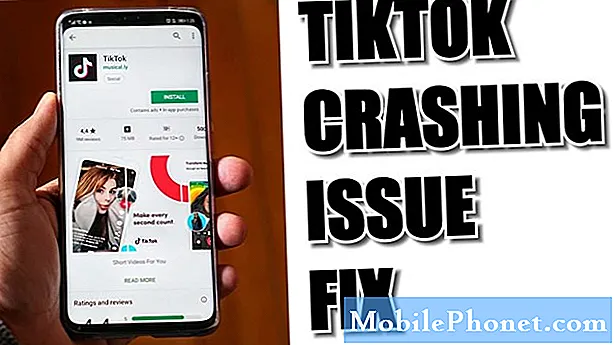Contente
Se você perdeu seu controle remoto da Apple TV ou simplesmente não gosta de usá-lo, veja como você pode usar seu iPhone como um controle remoto da Apple TV para a nova Apple TV de 4ª geração.
O novo Apple TV é uma grande melhoria em relação ao modelo anterior, o que era esperado, já que a Apple não tocou no Apple TV desde 2012 antes de lançar o modelo de 4ª geração.
Um deles, se as maiores mudanças foram um novo controle remoto, que vem com um trackpad integrado, um botão Siri, botões de volume e uma bateria interna que carrega através de uma conexão Lightning.
Leia: 34 dicas e truques da Apple TV
No entanto, não deve ser surpresa que o controle remoto seja tão fácil de perder quanto o controle remoto antigo, o que significa que ainda haverá casos em que você não conseguirá encontrar o controle remoto e procurar entre as almofadas do sofá.

Se você perdeu seu controle remoto da Apple TV ou simplesmente não é um grande fã do novo design, veja como usar seu iPhone como um controle remoto da Apple TV na nova Apple TV de quarta geração.
Baixe o aplicativo remoto
A primeira coisa que você vai querer fazer é baixar o aplicativo Remote da App Store. É um aplicativo gratuito da Apple e a pesquisa por "remoto" deve ser o primeiro resultado.
Depois de baixar o aplicativo, abra-o e toque em Adicionar um dispositivo. Um código de quatro dígitos aparecerá na próxima tela. Certifique-se de que o seu iPhone esteja na mesma rede que o seu Apple TV. Caso contrário, isso não funcionará.
Daqui, entre no Definições app no seu Apple TV e navegue até Remotos e Dispositivos> Remote App.
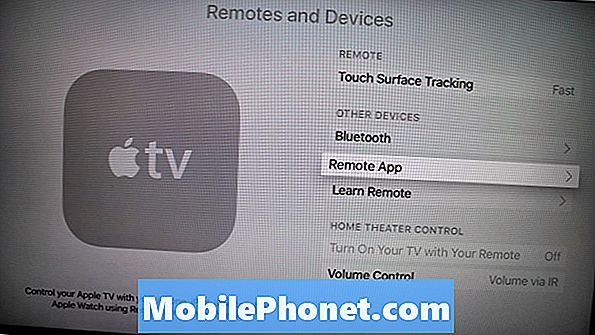
Com o aplicativo Remote aberto no seu iPhone, seu iPhone deve aparecer abaixo Dispositivos emparelhados. Selecione-o e insira o código de quatro dígitos exibido no seu iPhone.
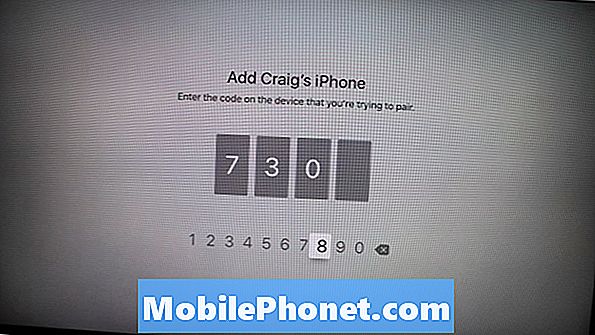
Depois disso, o seu iPhone será emparelhado com o seu Apple TV e pronto para uso.
O aplicativo Remote possui uma área grande do trackpad para passar e navegar pelos menus, e um simples toque selecionará um item.
O aplicativo também tem um botão Menu e um botão Reproduzir / Pausar, mas não há botões de volume, como no controle remoto da Apple TV, por isso é algo que você deve saber.
Usar o aplicativo Remoto pode ser uma boa solução temporária se você perdeu seu controle remoto e não consegue encontrá-lo no momento ou se simplesmente não gosta de usar o controle remoto do Apple TV, o aplicativo iPhone Remote é uma alternativa decente.
9 incríveis acessórios de TV da Apple